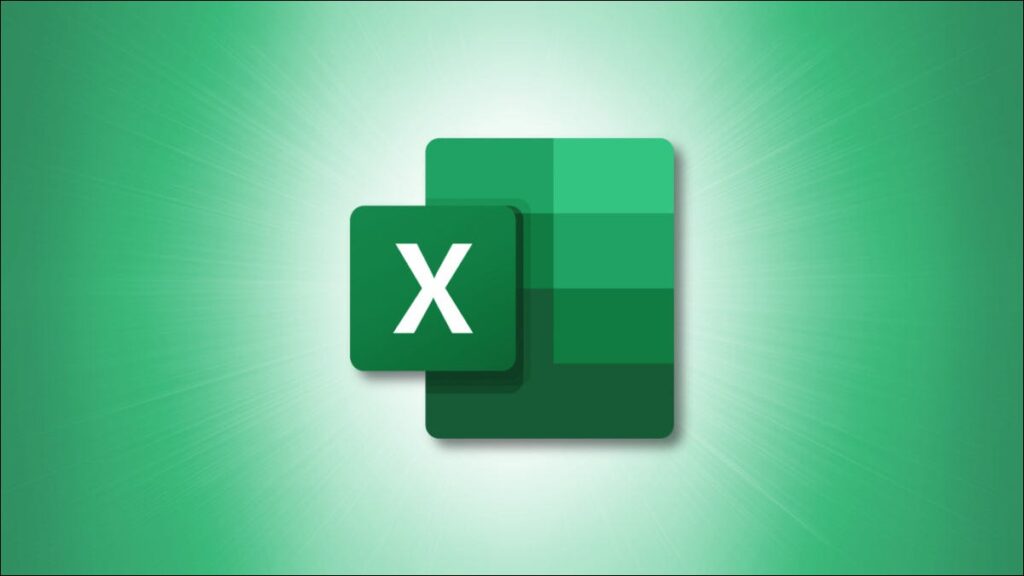Menggunakan tabel pivot, Anda dapat dengan mudah menganalisis data dalam jumlah besar. Tapi seperti yang kita semua tahu, data bisa dan sering berubah. Untuk memastikan data Anda terkini, berikut cara me-refresh tabel pivot di Excel.
Jika data di tabel pivot Anda berasal dari sumber eksternal atau di buku kerja yang sama, Anda bisa memperbaruinya secara manual atau otomatis. Anda juga dapat menyesuaikan pengaturan sehingga pemformatan tidak berubah saat Anda memperbarui tabel.
Segarkan Tabel Pivot secara manual
Jika Anda lebih suka memperbarui tabel pivot secara manual saat diperlukan, mulailah dengan memilih tabel.
Buka tab Analisis PivotTable yang muncul. Klik panah drop-down Refresh di bagian Data pada pita.
Untuk menyegarkan tabel pivot yang dipilih, pilih “Segarkan”. Untuk menyegarkan semua tabel pivot di buku kerja Anda, pilih “Segarkan Semua.”

Atau, Anda dapat mengklik kanan tabel pivot dan memilih “Refresh” dari menu pintasan.

Jika pembaruan membutuhkan waktu, Anda dapat memilih Refresh > Refresh Status untuk melihat progresnya. Untuk membatalkan, pilih Refresh > Batal Refresh.
Menyegarkan Tabel Pivot secara otomatis
Anda mungkin lebih suka memperbarui tabel pivot Anda setiap kali Anda membuka buku kerja. Ini adalah cara yang bagus untuk selalu memperbarui data dan menyelamatkan Anda dari keharusan memperbarui tabel secara manual.
TERKAIT: Apa Itu Tabel Pivot di Google Sheets, dan Bagaimana Cara Menggunakannya?
Pilih tabel pivot dan buka tab Analisis PivotTable. Di sisi kiri, gunakan panah tarik-turun PivotTable dan klik Opsi > Opsi.

Di jendela Opsi PivotTable, pilih tab Data. Kemudian, centang kotak untuk Refresh Data Saat Membuka File. Klik “Oke.”

Cegah Memformat Perubahan Pembaruan
Terkadang data yang diperbarui lebih lebar dari lebar kolom Anda atau lebih panjang dari tinggi baris Anda. Jika Anda ingin mempertahankan pemformatan untuk kolom dan baris saat Anda menyegarkan tabel pivot, ini adalah pengaturan sederhana.
TERKAIT: Cara Mengatur Tinggi Baris dan Lebar Kolom di Excel Menggunakan Keyboard
Pilih tabel pivot dan buka tab Analisis PivotTable. Di sisi kiri, gunakan panah turun bawah PivotTable, lalu klik Opsi > Opsi.
Di jendela Opsi PivotTable, pilih tab Tata Letak dan Format. Kemudian, centang kotak Keep Cell Formatting on Update. Opsional, Anda dapat mencentang kotak langsung di atas untuk Lebar Kolom Autofit pada Pembaruan. Klik “Oke.”

Perbarui dan perbarui data Anda dengan menyegarkan tabel pivot Anda di Excel, baik secara manual atau otomatis.